Motion 사용 설명서
- 시작하기
-
- 생성기 사용 개요
- 생성기를 추가합니다
-
- 이미지 생성기 개요
- 커스틱 생성기
- 셀룰러 생성기
- 체커보드 생성기
- 구름 생성기
- 색입체 생성기
- 물방울 무늬의 동심원 모양 생성기
- 동심원 모양 생성기
- 그라디언트 생성기
- 그리드 생성기
- 일본풍 패턴 생성기
- 렌즈 플레어 생성기
- 만화 선 생성기
- 막 생성기
- 노이즈 생성기
- 단색 광선 생성기
- 옵 아트 1 생성기
- 옵 아트 2 생성기
- 옵 아트 3 생성기
- 겹쳐진 원 생성기
- 방사형 막대 생성기
- 부드러운 그라디언트 생성기
- 나선형 생성기
- 나선 효과 그리기 생성기
- 나선 효과 그리기 온스크린 컨트롤 사용하기
- 별 생성기
- 스트라이프 생성기
- 햇살 생성기
- Truchet 타일 생성기
- 이색 광선 생성기
- 수정된 생성기 저장하기
- 용어집
- 저작권

Motion에서 타임라인의 대상체 이동시키기
타임라인에서 대상체를 시작하거나 끝내려는 다양한 포인트로 이동합니다.
타임라인의 대상체 이동
Motion 타임라인 트랙 영역에서 막대를 왼쪽 또는 오른쪽으로 드래그하여 시간 내에서 이동합니다.
드래그하는 동안 새 인/아웃 포인트를 식별하는 툴팁이 나타납니다. 델타 기호(삼각형)는 프레임 또는 타임코드의 변경 정도를 나타냅니다.
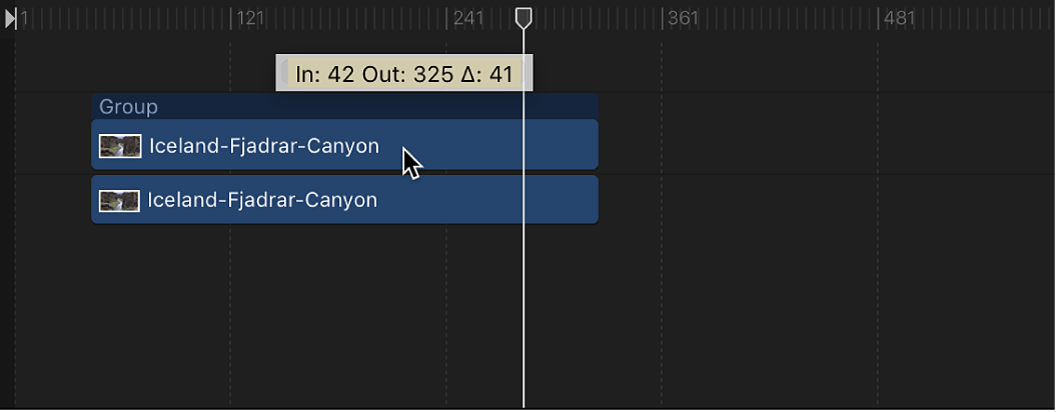
대상체 이동 및 인접 대상체로 스냅하기
Motion에서 다음 중 하나를 수행하십시오.
타임라인의 오른쪽 상단 모서리에 있는 스내핑 버튼을 클릭하여 선택한 다음 트랙 영역의 막대를 드래그합니다.
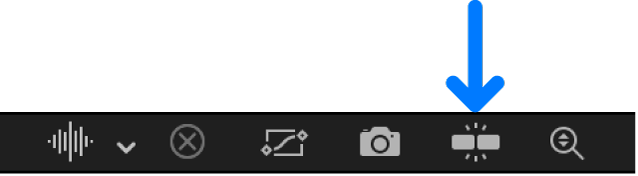
타임라인에서 Shift를 누른 상태로 막대를 드래그합니다.
다른 시간 막대의 인/아웃 포인트에 해당하는 수직선이 트랙에 나타납니다. 드래그하는 동안 활성 막대가 이러한 선으로 스내핑됩니다.
재생헤드 위치로 대상체 이동시키기
선택한 인 포인트 이동 또는 선택한 아웃 포인트 이동 명령을 사용하여 시간 막대를 트랙의 새 위치로 이동할 수 있습니다. 이 명령은 선택한 대상체의 위치를 현재 재생헤드 위치로 이동시킵니다. 이 명령을 사용하여 한 번의 작업으로 여러 개의 대상체를 이동하고 정렬할 수도 있습니다.
Motion의 타임라인 트랙 영역에서 이동할 막대를 선택합니다.
원하는 경우 Shift-클릭하여 여러 개의 막대를 선택합니다.
타임라인에서 막대를 이동할 포인트에 재생헤드를 배치합니다.
다음 중 하나를 수행하십시오.
막대 시작 부분을 재생헤드로 정렬: 표시 > 선택한 인 포인트 이동을 선택하거나 Shift-왼쪽 대괄호를 누릅니다.
막대 끝 부분을 재생헤드로 정렬: 표시 > 선택한 아웃 포인트 이동을 선택하거나 Shift-오른쪽 대괄호를 누릅니다.
특정 프레임으로 대상체 이동시키기
Motion의 타임라인 트랙 영역에서 이동할 막대를 선택한 다음 막대를 이동할 프레임(또는 타임코드)의 숫자를 입력합니다.
입력한 숫자를 표시하는 값 필드가 나타납니다.
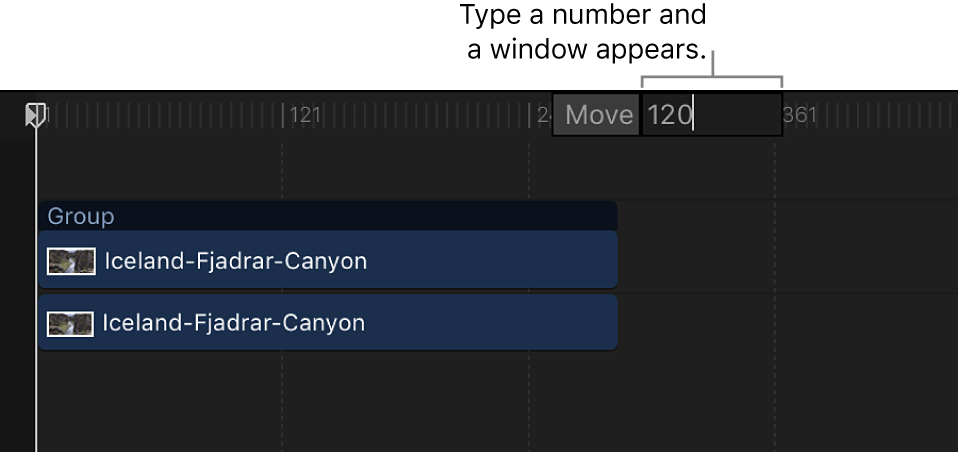
Return을 누르십시오.
막대의 인 포인트가 지정된 프레임 숫자로 이동합니다. 하나 이상의 막대를 선택한 경우 모든 막대가 지정된 프레임 숫자로 이동합니다.
특정 프레임 숫자로 대상체 이동
Motion에서 다음 중 하나를 수행하십시오.
시간 막대를 특정 프레임 숫자 앞으로 이동하려면 타임라인 트랙 영역에서 막대를 선택하고 더하기 기호(+)와 이동할 프레임 숫자를 입력한 다음 Return을 누릅니다.
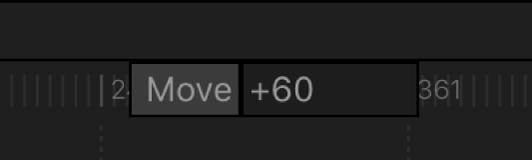
시간 막대를 특정 프레임 숫자 뒤로 이동하려면 막대를 선택하고 빼기 기호(-)와 이동할 프레임 숫자를 입력한 다음 Return을 누릅니다.
설명서 다운로드: Apple Books